Sut i ailadrodd rhesi nifer penodol o weithiau yn seiliedig ar golofn arall yn Excel?
A ydych erioed wedi ceisio ailadrodd rhes yn seiliedig ar werth colofn arall fel y dangosir isod y screenshot? Yn yr erthygl hon, byddaf yn cyflwyno'r dull ar ddatrys y swydd hon yn Excel.
Ailadrodd rhesi yn seiliedig ar werth colofn arall gyda VBA
Ailadroddwch resi yn seiliedig ar werth colofn arall gan Kutools ar gyfer Excel
Ailadroddwch resi gydag amser sefydlog gan Kutools ar gyfer Excel
Ailadrodd rhesi yn seiliedig ar werth colofn arall gyda VBA
Yma mae gen i god sy'n gallu ailadrodd y rhesi yn gyflym yn seiliedig ar werthoedd y golofn ddiwethaf.
1. Gwasgwch Alt + F11 allweddi i alluogi Microsoft Visual Basic ar gyfer Ceisiadau ffenestr.
2. Cliciwch Mewnosod > Modiwlau, yna copïwch y cod isod a'i gludo i'r newydd Modiwlau sgript.
VBA: Ailadrodd rhesi yn seiliedig ar werth colofn arall
Sub CopyRow()
'UpdatebyExtendoffice20181011
Dim xRg As Range
Dim xCRg As Range
Dim xFNum As Integer
Dim xRN As Integer
On Error Resume Next
SelectRange:
xTxt = ActiveWindow.RangeSelection.Address
Set xRg = Application.InputBox("Select the number value", "Kutools for Excel", xTxt, , , , , 8)
If xRg Is Nothing Then Exit Sub
If xRg.Columns.Count > 1 Then
MsgBox "Please select single column!"
GoTo SelectRange
End If
Application.ScreenUpdating = False
For xFNum = xRg.Count To 1 Step -1
Set xCRg = xRg.Item(xFNum)
xRN = CInt(xCRg.Value)
With Rows(xCRg.Row)
.Copy
.Resize(xRN).Insert
End With
Next
Application.ScreenUpdating = True
End Sub
3. Gwasgwch F5 allwedd, mae deialog yn ymddangos, dewiswch y rhestr rifau y bydd y rhesi yn cael ei hailadrodd yn seiliedig arni.
4. Cliciwch OK, mae'r rhesi wedi'u hailadrodd yn seiliedig ar y gwerth colofn a ddewiswyd.
Ailadroddwch resi yn seiliedig ar werth colofn arall gan Kutools ar gyfer Excel
Os nad ydych chi'n dda am ddefnyddio VBA, gallwch chi geisio Kutools ar gyfer Excel'S Rhesi/Colofnau Dyblyg yn seiliedig ar Werth Cell nodwedd, sydd ond angen dau gam.
| Kutools ar gyfer Excel, gyda mwy na 300 swyddogaethau defnyddiol, yn gwneud eich swyddi yn haws. |
1. Cliciwch Kutools > Mewnosod > Rhesi/Colofnau Dyblyg yn seiliedig ar Werth Cell.
2. Yn y dialog popping, dewiswch Copïo a mewnosod rhesi opsiwn yn y math adran, yna dewiswch yr ystod yr ydych am ei hailadrodd Mewnosod Range textbox, a dewiswch y golofn sy'n penderfynu'r amseroedd ailadrodd i'r Ailadroddwch Amseroedd blwch testun. Cliciwch Ok.
Yna bydd y rhesi yn cael eu hailadrodd gan y golofn a ddewiswyd.
Ailadroddwch resi gydag amser sefydlog gan Kutools ar gyfer Excel
Os ydych chi eisiau ailadrodd rhesi gydag amser penodol heb fewnosod rhesi fesul un, gallwch geisio defnyddio'r Mewnosod Rhesi a Cholofnau Gwag ac Llenwch Gelloedd Gwag cyfleustodau Kutools ar gyfer Excel i drin y swydd hon yn gyflym.
Ar ôl gosod Kutools ar gyfer Excel, gwnewch fel isod:(Lawrlwythiad Am Ddim Kutools ar gyfer Excel Nawr!)
1. Dewiswch yr ystod ddata rydych chi am ailadrodd rhesi, cliciwch Kutools > Mewnosod > Mewnosod Rhesi a Cholofnau Gwag. Yna yn y Mewnosod Rhesi a Cholofnau Gwag deialog, gwirio Rhesi gwag opsiwn, yna teipiwch 1 i mewn i Cyfnod of blwch testun, a theipiwch y rhif rydych chi am ailadrodd rhesi ynddo Rhesi blwch testun.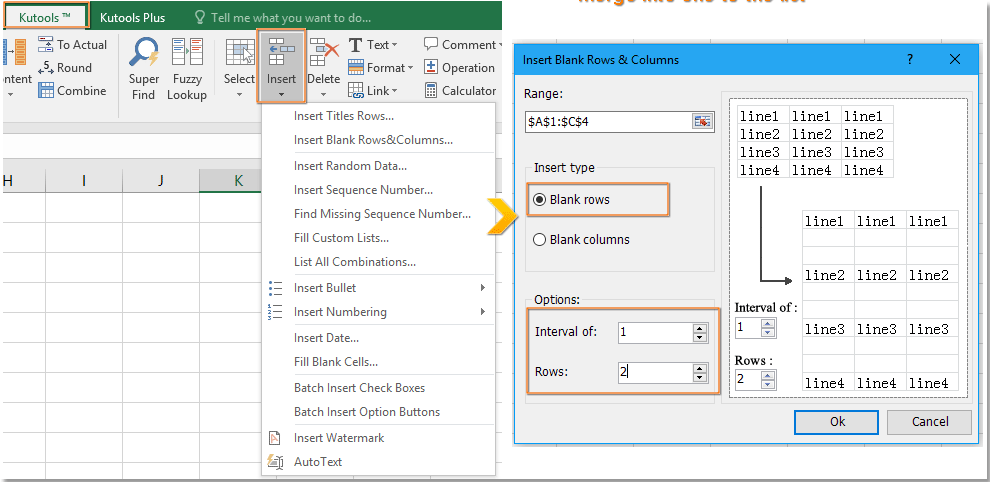
2. Cliciwch Ok, mae'r rhesi gwag wedi'u mewnosod o dan bob rhes.
3. Cadwch yr ystod a ddewiswyd, cliciwch Kutools > Mewnosod > Llenwch Gelloedd Gwag. Yn y Llenwch Gelloedd Gwag deialog, gwirio Yn seiliedig ar werthoedd ac Down opsiynau.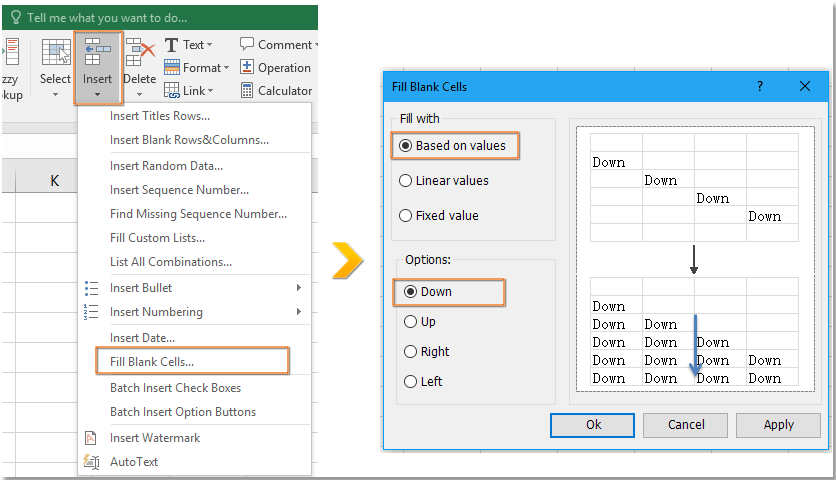
4. Cliciwch Ok. Nawr mae'r celloedd gwag wedi'u llenwi â gwerth uwch.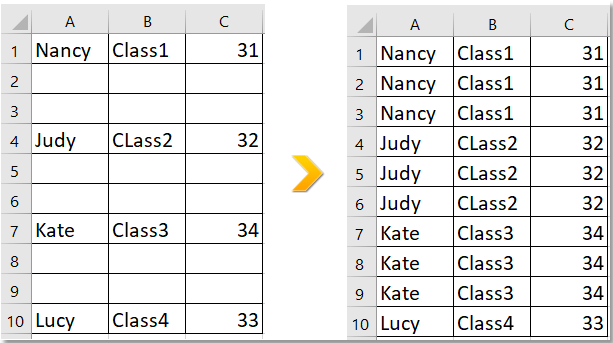
Offer Cynhyrchiant Swyddfa Gorau
Supercharge Eich Sgiliau Excel gyda Kutools ar gyfer Excel, a Phrofiad Effeithlonrwydd Fel Erioed Erioed. Kutools ar gyfer Excel Yn Cynnig Dros 300 o Nodweddion Uwch i Hybu Cynhyrchiant ac Arbed Amser. Cliciwch Yma i Gael Y Nodwedd Sydd Ei Angen Y Mwyaf...

Mae Office Tab yn dod â rhyngwyneb Tabbed i Office, ac yn Gwneud Eich Gwaith yn Haws o lawer
- Galluogi golygu a darllen tabbed yn Word, Excel, PowerPoint, Cyhoeddwr, Mynediad, Visio a Phrosiect.
- Agor a chreu dogfennau lluosog mewn tabiau newydd o'r un ffenestr, yn hytrach nag mewn ffenestri newydd.
- Yn cynyddu eich cynhyrchiant 50%, ac yn lleihau cannoedd o gliciau llygoden i chi bob dydd!
